procreate繪畫怎麼取得顏色_取色教學分享
- PHPz原創
- 2024-07-16 01:57:38834瀏覽
準確提取 Procreate 畫布顏色的便捷指南在 Procreate 中精確獲取顏色對於確保繪畫一致性和精確性至關重要。如果您遇到獲得準確顏色的困難,請繼續往下閱讀,php小編百草將為您提供高效且實用的解決方案,幫助您輕鬆完成這項任務。
取色教學分享
1、首先,在ipad上找到procreate,點擊進入,如下圖所示。
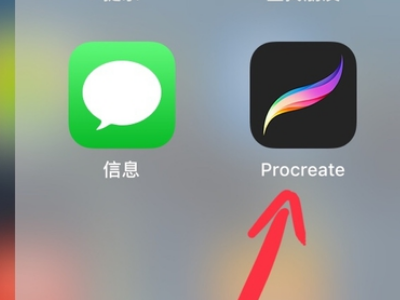
2、然後,在procreate主介面找到一幅想要修改的畫或新建一張畫。

3、進入畫畫介面後,在左側工具列找到矩形圖標,點擊即可。

4、這樣,就可以在圖片上看到取色的圓環工具了,圓環上方顯示的是目前獲取的顏色。

5、然後拖曳該圓環到想要取得的顏色部分上,下方是對比顏色。

6、最後就可以在畫圖介面右上角顏色欄看到剛選的顏色了,直接使用就完成取色了。

以上是procreate繪畫怎麼取得顏色_取色教學分享的詳細內容。更多資訊請關注PHP中文網其他相關文章!
陳述:
本文內容由網友自願投稿,版權歸原作者所有。本站不承擔相應的法律責任。如發現涉嫌抄襲或侵權的內容,請聯絡admin@php.cn

